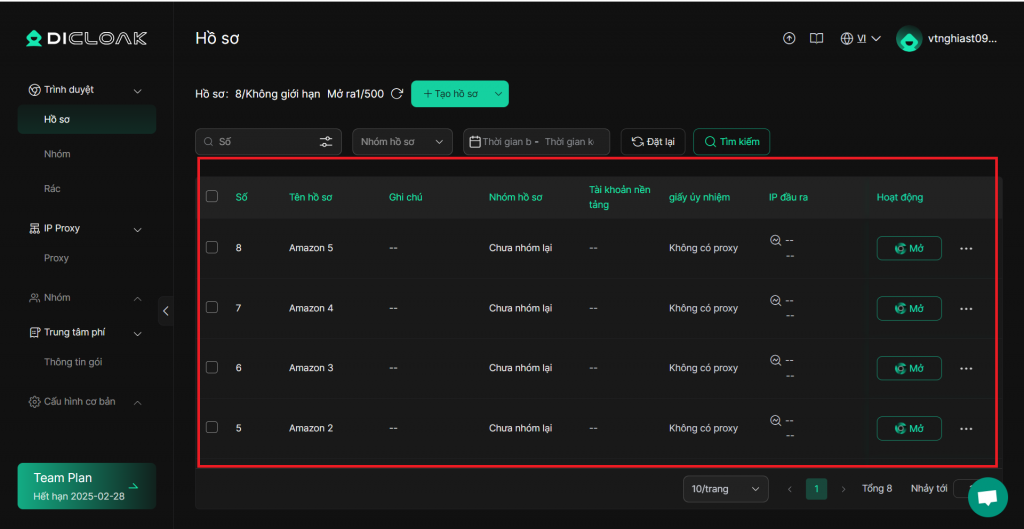Chức năng nhập hàng loạt hồ sơ của trình duyệt dấu vân tay DICloak giúp người dùng tạo và nhập cùng lúc nhiều hồ sơ duyệt web độc lập, nâng cao đáng kể hiệu quả quản lý nhiều tài khoản. Với tính năng này, người dùng có thể dễ dàng xử lý các tác vụ liên quan đến số lượng lớn tài khoản hoặc nhiệm vụ duyệt web, giảm bớt các bước tạo hồ sơ thủ công từng cái một, đặc biệt phù hợp cho những người dùng cần quản lý nhiều tài khoản cùng lúc như nhân viên tiếp thị, vận hành thương mại điện tử và người dùng hoạt động trên nhiều nền tảng.
Những lợi ích chính của việc nhập hàng loạt:
- Tiết kiệm thời gian và công sức: Nhập cùng lúc nhiều hồ sơ giúp người dùng tránh các thao tác lặp đi lặp lại, nhanh chóng hoàn thành tất cả các cấu hình.
- Tuỳ chỉnh vân tay trình duyệt cho từng môi trường: Mỗi hồ sơ có thể được cài đặt thông tin dấu vân tay riêng biệt, đảm bảo sự cách ly giữa các nhiệm vụ, tránh liên kết các tài khoản với nhau. Điều này không chỉ tăng cường bảo mật quyền riêng tư mà còn giúp giảm nguy cơ bị các nền tảng phát hiện và giám sát hành vi điều hành nhiều tài khoản.
- Mẫu nhập hàng loạt chuẩn hóa: Giảm thiểu các sai sót từ việc thao tác thủ công, đảm bảo mỗi cấu hình môi trường chính xác. Đây là một công cụ không thể thiếu đối với những người dùng thường xuyên chuyển đổi tài khoản hoặc thực hiện các hoạt động phức tạp trên nhiều nền tảng.
Hướng dẫn nhập môi trường hàng loạt
- Mở và đăng nhập phần mềm DICloak.
- Trong thanh điều hướng bên trái, tìm mục 【hồ sơ】.
- Nhấp vào mũi tên bên cạnh nút tạo hồ sơ và chọn 【Nhập hàng loạt】.
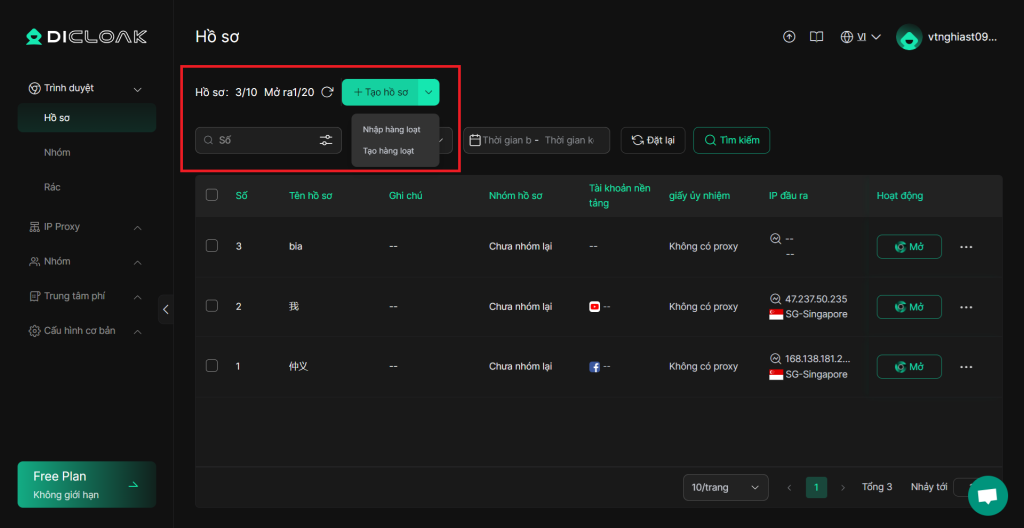
Nhấp vào và tải xuống 【Nhập mẫu】.
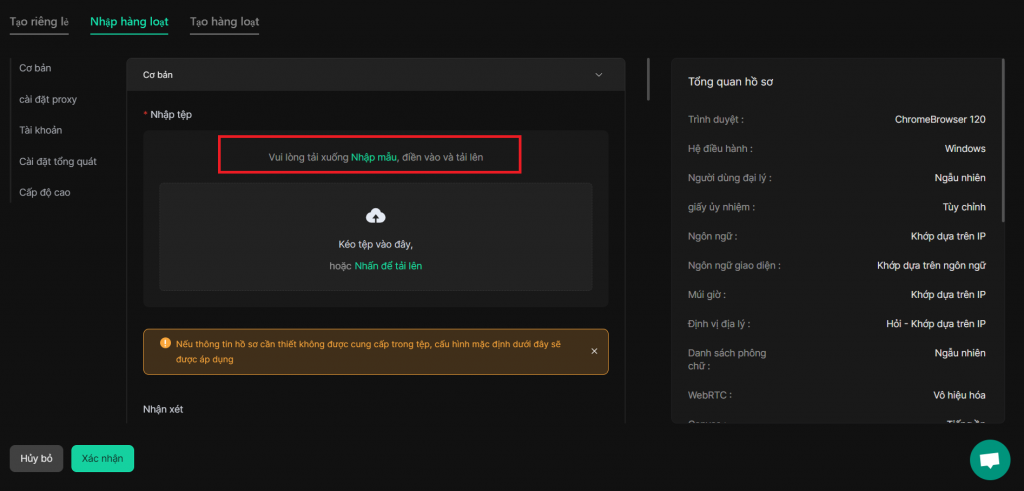
Mở mẫu và điền thông tin theo hướng dẫn trong mẫu.
Lưu ý khi điền mẫu:
- Mẫu được chia thành các mục bắt buộc và tùy chọn. Tên môi trường là mục bắt buộc.
- Dữ liệu cần được nhập từ dòng thứ 4 trở đi, không xóa hoặc chỉnh sửa 3 dòng đầu tiên. Hệ thống sẽ mặc định nhập từ dòng thứ 4, vì vậy cần tuân thủ đúng quy định nhập liệu, nếu không sẽ dẫn đến lỗi nhập không thành công.
- Nếu không điền các trường tùy chọn, hệ thống sẽ sử dụng các thiết lập mặc định trong trang “Nhập hàng loạt” để tạo môi trường.
- Mỗi lần nhập không được vượt quá 200 dòng. Nếu có quá nhiều dữ liệu, vui lòng nhập từng phần nhỏ.
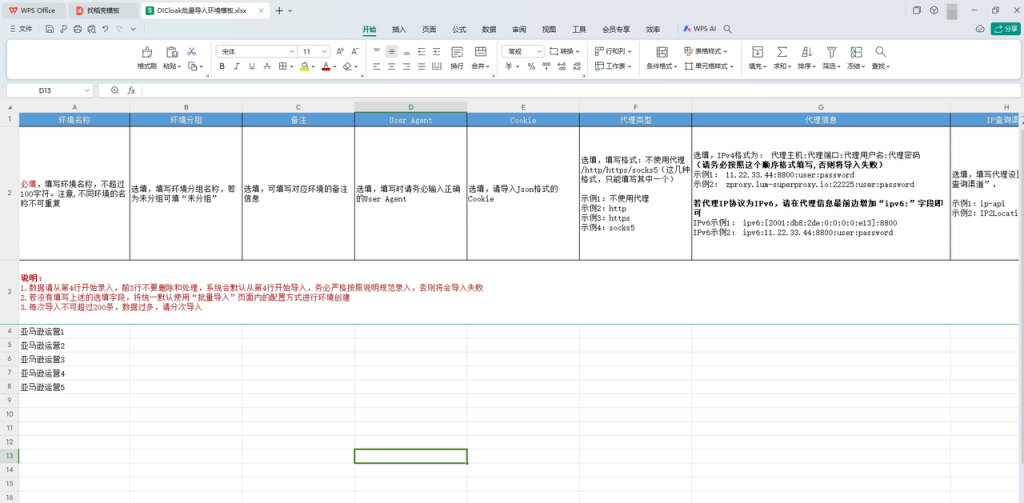
Sau khi hoàn thành, kéo thả tệp vào khu vực tải lên hoặc nhấp vào nút tải lên để thực hiện quá trình tải tệp. Sau khi tải lên hoàn tất, nhấp vào nút xác nhận.
Lưu ý: Nếu trong tệp nhập chưa điền đầy đủ thông tin cho các môi trường cần nhập, hệ thống sẽ mặc định sử dụng các cấu hình bên dưới để tạo môi trường.
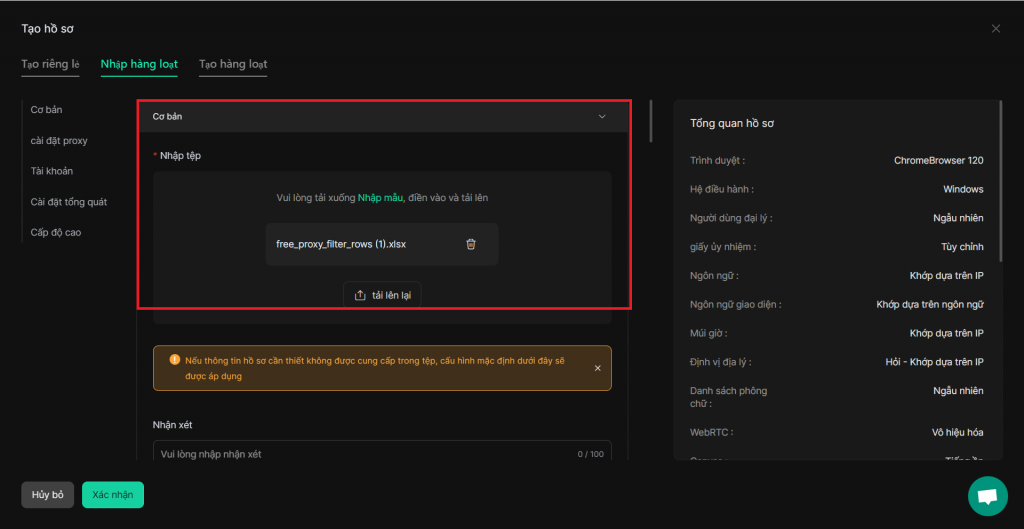
Xác nhận kết quả nhập. Nếu không có vấn đề gì, nhấp vào Đóng. Để xem chi tiết về quá trình nhập, bạn có thể nhấp vào 【Tải xuống】 để xem tệp kết quả.
Lưu ý: Nếu nhập không thành công, hệ thống sẽ hiển thị lý do thất bại. Vui lòng sửa đổi mẫu theo hướng dẫn và tải lại tệp sau khi đã điều chỉnh.
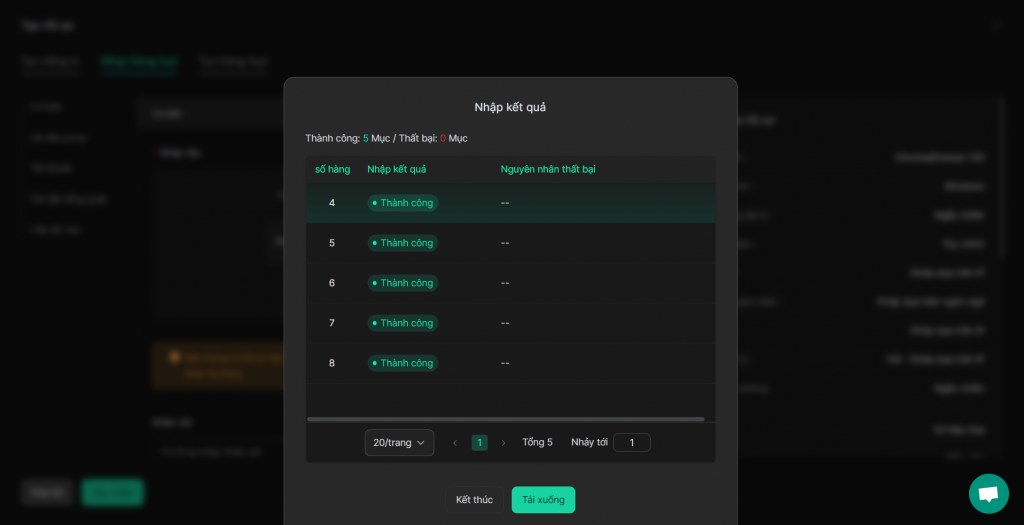
Sau khi quá trình nhập hoàn tất, bạn sẽ tự động được chuyển về trang 【Hồ sơ】.